Impostazioni del server
In questa sezione si descrivono le impostazioni generali del server Plesk. Queste impostazioni includono un insieme di parametri correlati alle statistiche e delle opzioni di diversa natura, come i permessi a livello del server per i clienti. Per modificare le impostazioni generali del server, vai alla pagina Strumenti e impostazioni (sotto «Impostazioni generali»).
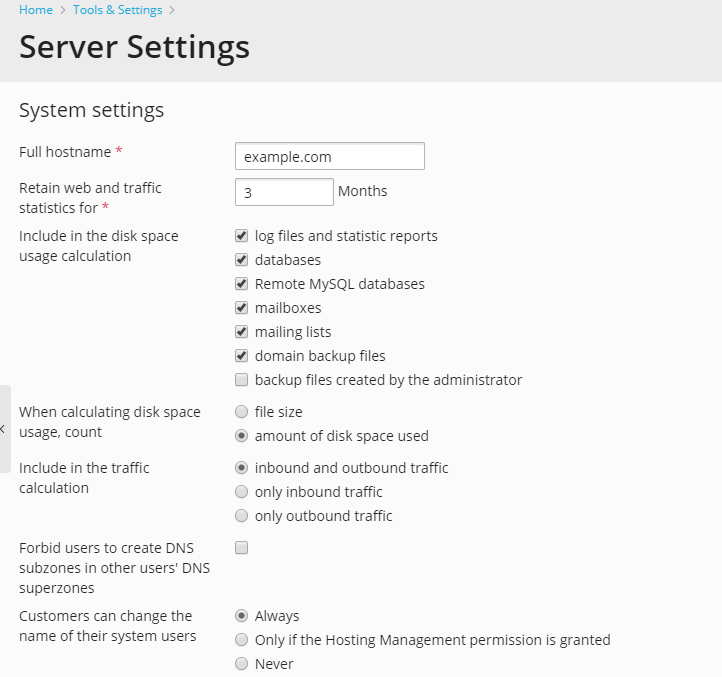
Opzioni delle statistiche
È possibile configurare le seguenti opzioni correlate alle statistiche:
-
«Conservare le statistiche web e del traffico per»
In questa sezione è possibile impostare il periodo durante il quale il server memorizzerà le statistiche web e le statistiche del traffico raccolte dai programmi Webalizer o AWstats. In modo predefinito, Plesk conserva i dati per gli ultimi tre mesi.
-
«Includi nel calcolo dello spazio disco utilizzato»
In questa sezione si selezionano i tipi di oggetti che Plesk prenderà in considerazione quando si calcolerà l’utilizzo dello spazio su disco.
-
(Plesk per Linux) «Durante il calcolo dello spazio disco utilizzato, conteggia»
Questa opzione consente di definire il modo in cui Plesk calcolerà lo spazio su disco occupato da ogni oggetto: in base alla sua dimensione o alla quantità dello spazio su disco utilizzato. Per maggiori informazioni sul modo in cui Plesk calcola esattamente l’utilizzo di spazio su disco, consultare la sezione: Informazioni sul calcolo dell’utilizzo dello spazio su disco.
-
«Includi nel calcolo del traffico»
In questa sezione si selezionano i tipi di traffico che Plesk deve conteggiare al momento di calcolare il traffico: in entrata, in uscita o entrambi.
Opzioni varie
Oltre alle impostazioni correlate alle statistiche, è possibile modifcare le seguenti impostazioni:
-
«Nome Host completo»
Il nome host di questo server Plesk:
-
«Non consentire agli utenti di creare sottozone DNS in altre superzone DNS degli utenti»
Quando un cliente crea un dominio può specificare non solo i nomi di dominio di secondo livello, per esempio: esempio.com ma anche il terzo livello e quelli inferiori dei nomi di dominio, per esempio: doc.esempio.com. Quando un cliente crea doc.esempio.com e il nome di dominio originale, esempio.com, è stato creato da un altro cliente, il sistema non consentirà di creare tale sottodominio se l’opzione corrispondente è selezionata.
Si consiglia di selezionare questa opzione. Altrimenti gli utenti saranno in grado di creare falsi sottodomini e configurare siti web e account e-mail che potrebbero essere usati come spam o persino come phishing o furto dell’identità.
-
«Proibisci ai clienti di cambiare il nome dell’utente di sistema»
Quando aggiungi un abbonamento per un cliente di hosting, indichi il nome di un utente di sistema associato a tale abbonamento. Per conto di tale utente, il cliente accedere al server su FTP o SSH, utilizza il file system eccetera.
In modo predefinito, i clienti possono cambiare i nomi degli utenti di sistema associati ai loro abbonamenti. Usare questa opzione per evitare che i clienti modifichino tali nomi.
Nota: Questa opzione funziona soltanto per i clienti che non hanno il permesso Gestione di hosting. Questo permesso consente ai clienti di modificare il nome dell’utente di sistema anche se l’opzione è selezionata.
-
«Impedire ai clienti e ai rivenditori di modificare il proprio nome di dominio principale»
Plesk crea un abbonamento e il relativo dominio principale nello stesso momento. Il nome di dominio principale corrisponde al nome dell’abbonamento. È possibile vietare ai clienti e ai rivenditori di modificare il loro nome di dominio principale selezionando la relativa impostazione. Tale impostazione non impedisce a te o ad altri amministratori di Plesk di modificare i nomi degli abbonamenti dei clienti e dei rivenditori.
-
«Dominio preferito per i siti web»
Anonimizzazione dell’indirizzo IP e rotazione dei registri
In base al GDPR, gli indirizzi IP sono considerati dati personali. Per proteggere i dati dei tuoi clienti e rivenditori, e rendere il tuo server conforme al GDPR puoi:
- Anonimizzare gli indirizzi IP nei registri di posta elettronica e di statistiche web.
- Forzare la rotazione dei registri giornaliera per tutti i domini e i piani di servizi.

La funzionalità di anonimizzazione dell’indirizzo IP funziona in maniera diversa su Plesk per Windows o Linux:
- (Plesk per Linux) La funzionalità imposta l’ultimo ottetto di IPv4 e l’ultimo gruppo di indirizzi IPv6 a zero. Plesk anonimizza gli indirizzi IP solo durante la rotazione dei registri e solo nei seguenti registri:
/var/log/httpd/*/var/log/nginx/*/var/log/maillog/var/log/fail2ban.log/var/log/modsec_audit.log/var/www/vhosts/*/logs/*
- (Plesk per Windows) La funzionalità disabilita la registrazione degli indirizzi IP di clienti e rivenditori nei registri IIS, FTP e di posta elettronica. L’anonimizzazione degli indirizzi IP funziona quando l’opzione corrispondente è abilitata, a prescindere dalla rotazione dei registri.
Abilitare la rotazione dei registri fa in modo che i dati personali nei registri non vengano memorizzati più a lungo del necessario (vedi Articolo 5 (1)(e) del GDPR).
La rotazione dei registri elimina automaticamente i file di registro precedenti alla data specificata. Le impostazioni della rotazione dei log a livello del server sovrascrivono quelle di domini e piani di servizi specifici (esistenti e futuri). In Plesk per Linux, la rotazione dei registri influenza i seguenti registri:
/var/log/nginx/*/var/log/maillog/var/www/vhosts/*/logs/*/var/log/plesk/xferlog.processed/var/log/fail2ban.log/var/log/modsec_audit.log
Per rendere il tuo server conforme al GDPR:
- Vai a Strumenti e impostazioni > Impostazioni del server (in «Impostazioni generali»).
- Seleziona «Anonimizza gli indirizzi IP durante la rotazione dei registri e la raccolta delle statistiche Web» (Plesk per Linux) o «Disabilita l’accesso IP nei registri IIS, FTP e di posta elettronica» (Plesk per Windows).
- Seleziona «Forza rotazione dei registri giornaliera per tutti i domini» e mantieni «7» nel numero di giorni in cui i file di log sono conservati. Non è consigliato immagazzinare i file di registro per più di sette giorni.
- Fai clic su OK.